ESP32:Примеры/Веб-сервер на базе ESP32 – отображение данных, считанных датчиком BME280
Веб-сервер на базе ESP32 – отображение данных, считанных датчиком BME280
В этом примере мы научимся создавать простой веб-сервер на базе ESP32, который будет показывать данные, считанные с датчик-модуля BME280. Этот модуль умеет считывать температуру, влажность и давление, что позволяет легко собрать с его помощью небольшую погодную станцию и отслеживать собираемые ею данные при помощи веб-сервера на базе ESP32. Именно этим мы сейчас и займемся.
Что такое датчик BME280
Датчик BME280 считывает температуру, влажность и давление. Давление меняется в зависимости от высоты, поэтому с помощью BME280 можно также измерять высоту. Существует несколько версий этого датчика, но мы будем использовать тот, что показан на фото ниже.

BME280 может коммуницировать при помощи протоколов передачи данных SPI и I2C (есть версии этого модуля, которые коммуницируют только через I2C, и у них лишь 4 контакта).
При коммуникации с помощью SPI нужно использовать следующие контакты:
- SCK – это тактовый контакт интерфейса SPI;
- SDO – MISO;
- SDI – MOSI;
- CS – контакт для выбора чипа («chip select»);
При коммуникации с помощью I2C нужно использовать следующие контакты:
Что нужно сделать перед загрузкой кода
Устанавливаем библиотеку «Adafruit BME280»
Для чтения данных с BME280 нам понадобится библиотека «Adafruit BME280». Чтобы установить ее в IDE Arduino, проделайте следующее:
- Кликните тут, чтобы попасть на GitHub-страницу библиотеки, там нажмите на зеленую кнопку «Clone or download», а затем на «Download ZIP». Это должно загрузить на ваш компьютер ZIP-архив с библиотекой;
- Распакуйте его. У вас должна получиться папка «Adafruit-BME280-Library-master»;
- Переименуйте ее на «Adafruit_BME280_Library»;
- Переместите папку «Adafruit_BMPE280_Library» в папку «libraries», которая находится в папке, где установлена IDE Arduino;
- Наконец, снова откройте IDE Arduino;
Загрузить библиотеку «Adafruit BME280» в IDE Arduino можно и другим способом. Кликните в IDE Arduino на «Скетч» > «Подключить библиотеку» > «Управлять библиотеками...», введите в поле поиска «adafruit bme280», а затем установите библиотеку, которая появится в поисковой выдаче.
Устанавливаем библиотеку «Adafruit Sensor»
Чтобы воспользоваться библиотекой «Adafruit BME280», нам также понадобится установить в IDE Arduino библиотеку «Adafruit Sensor». Для этого проделайте следующее:
- Кликните тут, чтобы открыть GitHub-страницу библиотеки «Adafruit Sensor», там нажмите на зеленую кнопку «Clone or download», а затем на «Download ZIP». Это должно загрузить на ваш компьютер ZIP-архив с библиотекой.
- Распакуйте его. У вас должна получиться папка «Adafruit_Sensor-master».
- Переименуйте ее на «Adafruit_Sensor».
- Переместите папку «Adafruit_Sensor» в папку «libraries», которая находится в папке, где установлена IDE Arduino.
- Наконец, снова откройте IDE Arduino.
Задаем учетные данные сети
Строчки кода ниже нужно отредактировать, вписав в них данные своей сети: SSID и пароль. Найти эти строчки можно по соответствующему комментарию:
// здесь пишем учетные данные своей сети:
const char* ssid = "";
const char* password = "";
Как работает этот код
Вначале мы подключаем библиотеку «WiFi» и другие библиотеки, необходимые для считывания данных с датчика BME280:
#include <WiFi.h>
#include <Wire.h>
#include <Adafruit_BME280.h>
#include <Adafruit_Sensor.h>
Если вы собираетесь использовать протокол SPI, вам нужно убрать комментарии у этих строчек. Но будем использовать I2C, поэтому знаки комментария у этого фрагмента оставим.
/*#include <SPI.h>
#define BME_SCK 18
#define BME_MISO 19
#define BME_MOSI 23
#define BME_CS 5*/
| SPI | MOSI | MISO | CLK | CS |
|---|---|---|---|---|
| HSPI | GPIO13 | GPIO12 | GPIO14 | GPIO15 |
| VSPI | GPIO23 | GPIO19 | GPIO18 | GPIO5 |
Далее в коде стоит строчка с переменной «SEALEVELPRESSURE_HPA».
#define SEALEVELPRESSURE_HPA (1013.25)
В ней будет храниться давление на уровне моря в гектопаскалях (эту единицу измерения вместе с барами используется для измерения давления). Это значение необходимо для расчета высоты при помощи давления – мы будем сравнить текущее давление с давлением на уровне моря и таким образом высчитывать приблизительную высоту. В строчке выше задано значение, которое подходит для определенного региона, поэтому для получения более точных результатов вам нужно заменить его на давление на уровне моря, корректное для вашего региона.
В следующей строчке создаем объект класса «Adafruit_BME280» под названием «bme». С ее помощью скетч будет по умолчанию коммуницировать с датчиком при помощи протокола I2C:
Adafruit_BME280 bme; // I2C
Если вы предпочитаете использовать SPI, вам нужно закомментировать строчку выше, а также раскомментировать одну из строчек ниже (в зависимости от того, какой SPI вы используете – аппаратным или программным).
// аппаратный SPI:
//Adafruit_BME280 bme(BME_CS);
// программный SPI:
//Adafruit_BME280 bme(BME_CS, BME_MOSI, BME_MISO, BME_SCK);
Опять же, в следующих строчках внутри двойных кавычек вставляем SSID и пароль для своей сети:
const char* ssid = "";
const char* password = "";
Затем создаем веб-сервер на порте «80»:
WiFiServer server(80);
Строчка ниже создает переменную для хранения заголовка HTTP-запроса:
String header;
setup()
В setup() запускаем последовательную коммуникацию на скорости 115200 бод (для отладки):
Serial.begin(115200);
Проверяем, инициализировался ли датчик BME280:
if (!bme.begin(0x76)) {
Serial.println("Could not find a valid BME280 sensor, check wiring!");
// "Невозможно найти корректный датчик BME280, проверьте подключение!"
while (1);
}
Фрагмент ниже запускает WiFi-коммуникацию при помощи функции WiFi.begin(ssid, password), потом ждет, пока соединение наладится, и печатает в монитор порта IP-адрес ESP32.
// подключаемся к WiFi-сети при помощи SSID и пароля:
Serial.print("Connecting to "); // "Подключение к"
Serial.println(ssid);
WiFi.begin(ssid, password);
while (WiFi.status() != WL_CONNECTED) {
delay(500);
Serial.print(".");
}
// печатаем локальный IP-адрес и запускаем веб-сервер:
Serial.println("");
Serial.println("WiFi connected."); // "WiFi подключен."
Serial.println("IP address: "); // "IP-адрес: "
Serial.println(WiFi.localIP());
server.begin();
loop()
В блоке loop() программируем, что произойдет, когда новый клиент установит соединение с веб-сервером. ESP32 всегда прослушивает входящих клиентов при помощи этой строчки:
// начинаем прослушивать входящих клиентов:
WiFiClient client = server.available();
Получив запрос от клиента, сохраняем входящие данные. Далее идет цикл while(), который будет работать, пока клиент будет оставаться подключенным к серверу. Не рекомендуем менять фрагмент кода ниже (но если вы хорошо разбираетесь в том, как это все работает, то вперед):
if (client) { // если подключился новый клиент,
Serial.println("New Client."); // печатаем сообщение
// «Новый клиент.»
// в мониторе порта;
String currentLine = ""; // создаем строку для хранения
// входящих данных от клиента;
while (client.connected()) { // цикл while() будет работать
// все то время, пока клиент
// будет подключен к серверу;
if (client.available()) { // если у клиента есть данные,
// которые можно прочесть,
char c = client.read(); // считываем байт, а затем
Serial.write(c); // печатаем его в мониторе порта
header += c;
if (c == '\n') { // если этим байтом является
// символ новой строки
// если мы получим два символа новой строки подряд,
// то это значит, что текущая строчка пуста;
// это конец HTTP-запроса клиента,
// а значит – пора отправлять ответ:
if (currentLine.length() == 0) {
// HTTP-заголовки всегда начинаются
// с кода ответа (например, «HTTP/1.1 200 OK»)
// и информации о типе контента
// (чтобы клиент понимал, что получает);
// в конце пишем пустую строчку:
client.println("HTTP/1.1 200 OK");
client.println("Content-type:text/html");
client.println("Connection: close");
// "Соединение: отключено"
client.println();
Показываем веб-страницу
Далее отправляем ответ клиенту, содержащий HTML-код для создания веб-страницы.
Веб-страница отправляется клиенту при помощи метода client.println(). Параметром у этой функции задается то, что нужно отправить клиенту.
Фрагмент кода ниже отправляет веб-страницу, показывающую данные от датчика в таблице.
// показываем веб-страницу с помощью этого HTML-кода:
client.println("<!DOCTYPE html><html>");
client.println("<head><meta name=\"viewport\" content=\"width=device-width, initial-scale=1\">");
client.println("<link rel=\"icon\" href=\"data:,\">");
// задаем CSS-стили для таблицы:
client.println("<style>body { text-align: center; font-family: \"Trebuchet MS\", Arial;}");
client.println("table { border-collapse: collapse; width:35%; margin-left:auto; margin-right:auto; }");
client.println("th { padding: 12px; background-color: #0043af; color: white; }");
client.println("tr { border: 1px solid #ddd; padding: 12px; }");
client.println("tr:hover { background-color: #bcbcbc; }");
client.println("td { border: none; padding: 12px; }");
client.println(".sensor { color:white; font-weight: bold; background-color: #bcbcbc; padding: 1px; }");
// заголовок веб-страницы:
client.println("</style></head><body><h1>ESP32 with BME280</h1>");
client.println("<table><tr><th>MEASUREMENT</th><th>VALUE</th></tr>");
client.println("<tr><td>Temp. Celsius</td><td><span class=\"sensor\">");
client.println(bme.readTemperature());
client.println(" *C</span></td></tr>");
client.println("<tr><td>Temp. Fahrenheit</td><td><span class=\"sensor\">");
client.println(1.8 * bme.readTemperature() + 32);
client.println(" *F</span></td></tr>");
client.println("<tr><td>Pressure</td><td><span class=\"sensor\">");
client.println(bme.readPressure() / 100.0F);
client.println(" hPa</span></td></tr>");
client.println("<tr><td>Approx. Altitude</td><td><span class=\"sensor\">");
client.println(bme.readAltitude(SEALEVELPRESSURE_HPA));
client.println(" m</span></td></tr>");
client.println("<tr><td>Humidity</td><td><span class=\"sensor\">");
client.println(bme.readHumidity());
client.println(" %</span></td></tr>");
client.println("</body></html>");
Показываем данные от датчика
Чтобы показать в таблице данные от датчика, нам нужно отправить их между соответствующими тегами и . К примеру, чтобы показать температуру, нужно отправить следующее:
client.println("<tr><td>Temp. Celsius</td><td><span class=\"sensor\">");
client.println(bme.readTemperature());
client.println(" *C</span></td></tr>");
По умолчанию таблица показывает температуру в градусах Цельсия и Фаренгейта. Если вы хотите, чтобы температура показывалась только в Фаренгейтах, закомментируйте три строчки ниже:
/*client.println("<tr><td>Temp. Celsius</td><td><span class=\"sensor\">");
client.println(bme.readTemperature());
client.println(" *C</span></td></tr>");*/
Отключение соединения
Наконец, выслав ответ, очищаем переменную «header» и завершаем соединение с клиентом при помощи функции client.stop().
// очищаем переменную «header»:
header = "";
// отключаем соединение:
client.stop();
Итак, в этом примере мы научились, как считывать температуру, влажность, давление и приблизительную высоту при помощи датчика BME280. Мы также научились делать веб-сервер, показывающий таблицу с данными, считанными от датчика. Этот проект легко модифицируется под данные от любого другого датчика.
Необходимое оборудование
- Плата ESP32 - 1шт.;
- Датчик BME280 - 1шт.;
- Провода перемычки;
- Макетная плата - 1шт.;
Схема
Мы воспользуемся протоколом I2C. Для этого BME280 нужно подключить к контактам SDA и SCL на плате ESP32 (см. схему ниже).
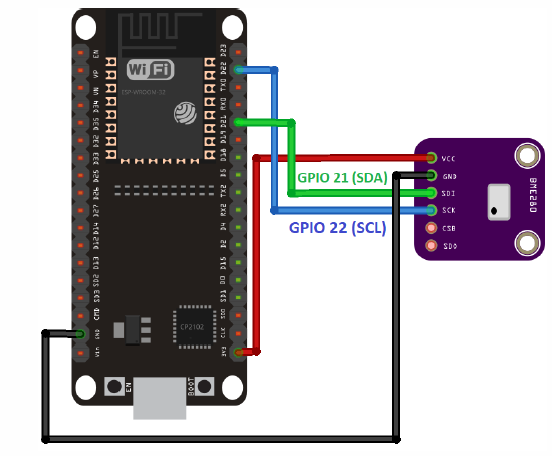
Код
/*********
Руи Сантос
Более подробно об этом проекте на: http://randomnerdtutorials.com
*********/
// загружаем библиотеку для WiFi и другие библиотеки:
#include <WiFi.h>
#include <Wire.h>
#include <Adafruit_BME280.h>
#include <Adafruit_Sensor.h>
// при использовании SPI убираем комментарии у строчек ниже:
/*#include <SPI.h>
#define BME_SCK 18
#define BME_MISO 19
#define BME_MOSI 23
#define BME_CS 5*/
#define SEALEVELPRESSURE_HPA (1013.25)
Adafruit_BME280 bme; // I2C
// аппаратный SPI:
//Adafruit_BME280 bme(BME_CS);
// программный SPI:
//Adafruit_BME280 bme(BME_CS, BME_MOSI, BME_MISO, BME_SCK);
// ставим здесь учетные данные своей сети:
const char* ssid = "";
const char* password = "";
// выставляем номер порта на «80»:
WiFiServer server(80);
// создаем переменную для хранения HTTP-запроса:
String header;
void setup() {
Serial.begin(115200);
bool status;
// настройки по умолчанию
// (вы также можете использовать объект библиотеки Wire):
//status = bme.begin();
if (!bme.begin(0x76)) {
Serial.println("Could not find a valid BME280 sensor, check wiring!");
// "Невозможно найти корректный датчик BME280,проверьте подключение!"
while (1);
}
// подключаемся к WiFi-сети при помощи SSID и пароля:
Serial.print("Connecting to "); // "Подключение к"
Serial.println(ssid);
WiFi.begin(ssid, password);
while (WiFi.status() != WL_CONNECTED) {
delay(500);
Serial.print(".");
}
// печатаем локальный IP-адрес и запускаем веб-сервер:
Serial.println("");
Serial.println("WiFi connected."); // "WiFi подключен."
Serial.println("IP address: "); // "IP-адрес: "
Serial.println(WiFi.localIP());
server.begin();
}
void loop(){
// начинаем прослушивать входящих клиентов:
WiFiClient client = server.available();
if (client) { // если подключился новый клиент,
Serial.println("New Client."); // печатаем сообщение
// «Новый клиент.»
// в мониторе порта;
String currentLine = ""; // создаем строку для хранения
// входящих данных от клиента;
while (client.connected()) { // цикл while() будет работать
// все то время, пока клиент
// будет подключен к серверу;
if (client.available()) { // если у клиента есть данные,
// которые можно прочесть,
char c = client.read(); // считываем байт, а затем
Serial.write(c); // печатаем его в мониторе порта
header += c;
if (c == '\n') { // если этим байтом является
// символ новой строки
// если мы получим два символа новой строки подряд,
// то это значит, что текущая строчка пуста;
// это конец HTTP-запроса клиента,
// а значит – пора отправлять ответ:
if (currentLine.length() == 0) {
// HTTP-заголовки всегда начинаются
// с кода ответа (например, «HTTP/1.1 200 OK»)
// и информации о типе контента
// (чтобы клиент понимал, что получает);
// в конце пишем пустую строчку:
client.println("HTTP/1.1 200 OK");
client.println("Content-type:text/html");
client.println("Connection: close");
// "Соединение: отключено"
client.println();
// показываем веб-страницу с помощью этого HTML-кода:
client.println("<!DOCTYPE html><html>");
client.println("<head><meta name=\"viewport\" content=\"width=device-width, initial-scale=1\">");
client.println("<link rel=\"icon\" href=\"data:,\">");
// задаем CSS-стили для таблицы:
client.println("<style>body { text-align: center; font-family: \"Trebuchet MS\", Arial;}");
client.println("table { border-collapse: collapse; width:35%; margin-left:auto; margin-right:auto; }");
client.println("th { padding: 12px; background-color: #0043af; color: white; }");
client.println("tr { border: 1px solid #ddd; padding: 12px; }");
client.println("tr:hover { background-color: #bcbcbc; }");
client.println("td { border: none; padding: 12px; }");
client.println(".sensor { color:white; font-weight: bold; background-color: #bcbcbc; padding: 1px; }");
// заголовок веб-страницы:
client.println("</style></head><body><h1>ESP32 with BME280</h1>");
client.println("<table><tr><th>MEASUREMENT</th><th>VALUE</th></tr>");
client.println("<tr><td>Temp. Celsius</td><td><span class=\"sensor\">");
client.println(bme.readTemperature());
client.println(" *C</span></td></tr>");
client.println("<tr><td>Temp. Fahrenheit</td><td><span class=\"sensor\">");
client.println(1.8 * bme.readTemperature() + 32);
client.println(" *F</span></td></tr>");
client.println("<tr><td>Pressure</td><td><span class=\"sensor\">");
client.println(bme.readPressure() / 100.0F);
client.println(" hPa</span></td></tr>");
client.println("<tr><td>Approx. Altitude</td><td><span class=\"sensor\">");
client.println(bme.readAltitude(SEALEVELPRESSURE_HPA));
client.println(" m</span></td></tr>");
client.println("<tr><td>Humidity</td><td><span class=\"sensor\">");
client.println(bme.readHumidity());
client.println(" %</span></td></tr>");
client.println("</body></html>");
// конец HTTP-ответа задается
// с помощью дополнительной пустой строки:
client.println();
// выходим из цикла while():
break;
} else { // если получили символ новой строки,
// очищаем переменную «currentLine»
currentLine = "";
}
} else if (c != '\r') { // если получили любые данные,
// кроме символа возврата каретки,
currentLine += c; // добавляем эти данные
// в конец строки «currentLine»
}
}
}
// очищаем переменную «header»:
header = "";
// отключаем соединение:
client.stop();
Serial.println("Client disconnected.");
// "Клиент отключился.")
Serial.println("");
}
}
См.также
Внешние ссылки